تنزيل برنامج تشغيل طابعة Xerox Phaser 3140
تعد شركة زيروكس واحدة من أكبر الشركات وأكثرها تميزًا في العالم في مجال إنتاج الطابعات والماسحات الضوئية والأجهزة متعددة الوظائف. إذا وجدت ، بعد الشراء ، أن جهاز Phaser 3140 لا يعمل بشكل صحيح ، فغالبًا ما تكمن المشكلة في السائق المفقود. بعد ذلك ، سنقوم بتحليل أربع طرق لإيجاد وتثبيت البرامج على الطابعة المذكورة أعلاه.
محتوى
نقوم بتحميل برنامج التشغيل الخاص بالطابعة Xerox Phaser 3140
تختلف كل طريقة تمت مناقشتها في المقالة في الكفاءة وخوارزمية الإجراءات. لذلك ، نوصي بشدة أن تتعرف أولاً على كل هذه الأمور ، ثم تشرع في تنفيذ الدليل ، لأن الخيارات قد تكون مفيدة في مواقف محددة.
الطريقة 1: مورد زيروكس الرسمي
يمكن العثور على جميع المعلومات حول منتجات الشركة المصنعة بسهولة على الموقع الرسمي. هناك أيضا وضعت وثائق وملفات مفيدة. أولاً ، يتم تحديث البيانات على مورد Xerox ، لذلك تتوفر دائمًا أحدث برامج التشغيل هنا للتنزيل. يمكنك العثور عليها وتنزيلها على النحو التالي:
- في المتصفح الخاص بك ، انقر فوق الارتباط أعلاه أو اكتب يدويًا عنوان محرك البحث الخاص بالشركة.
- في الجزء العلوي من الصفحة التي تفتح ، سترى بضعة أزرار. يجب عليك توسيع الفئة "الدعم وبرامج التشغيل" وتحديد "الوثائق وبرامج التشغيل" هناك .
- تقع خدمة تنزيل هذه المعلومات على الموقع الدولي ، لذلك عليك الذهاب إلى هناك باستخدام الرابط المشار إليه في الصفحة.
- في شريط البحث ، اكتب اسم الطراز وانقر على النتيجة الصحيحة.
- انتقل إلى "برامج التشغيل والتنزيلات" .
- حدد إصدار نظام التشغيل المثبت على جهاز الكمبيوتر الخاص بك ، وحدد لغة برامج ملائمة.
- انقر على اسم إصدار برنامج التشغيل المناسب.
- قراءة وقبول اتفاقية الترخيص.
- انتظر حتى تنزيل برنامج التثبيت وتشغيله.
- حدد مكانًا على قسم النظام الخاص بالقرص الثابت حيث يتم حفظ برنامج الجهاز ، ثم انقر فوق "تثبيت" .
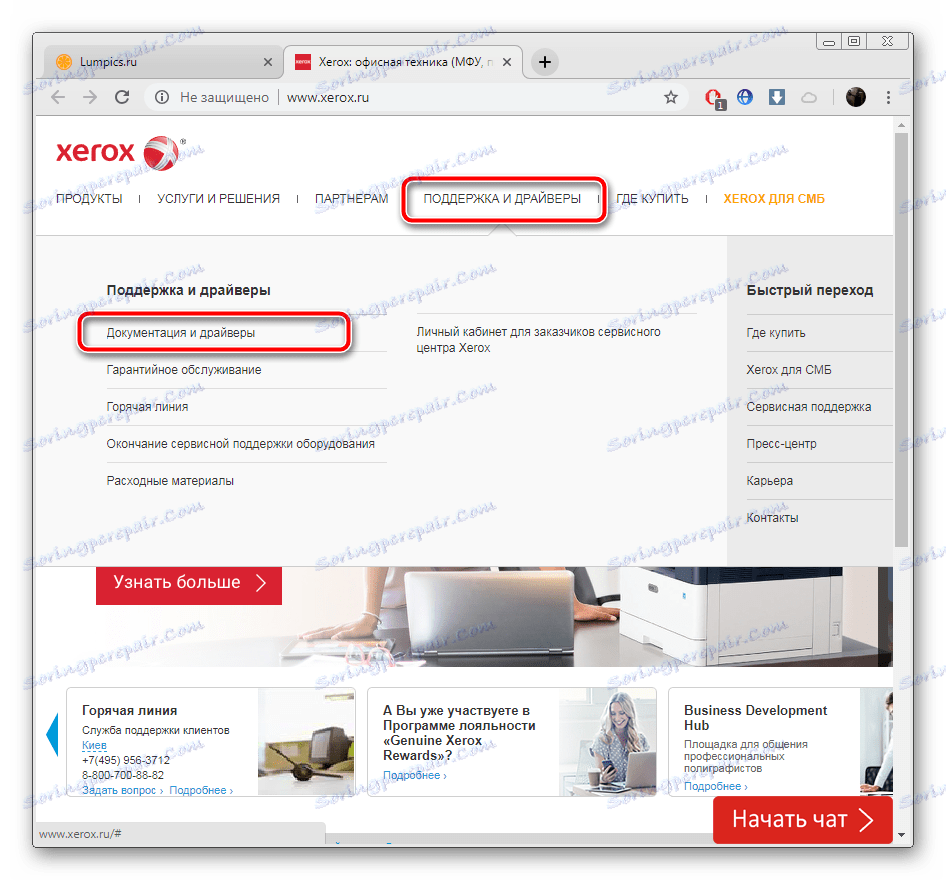
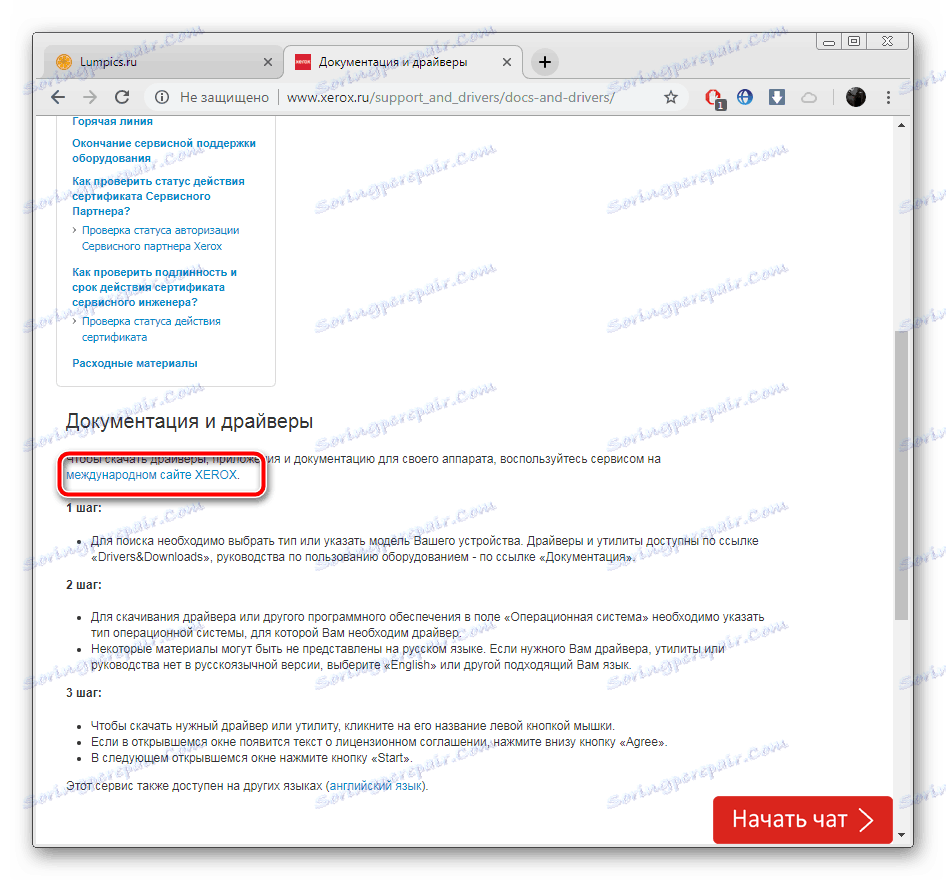
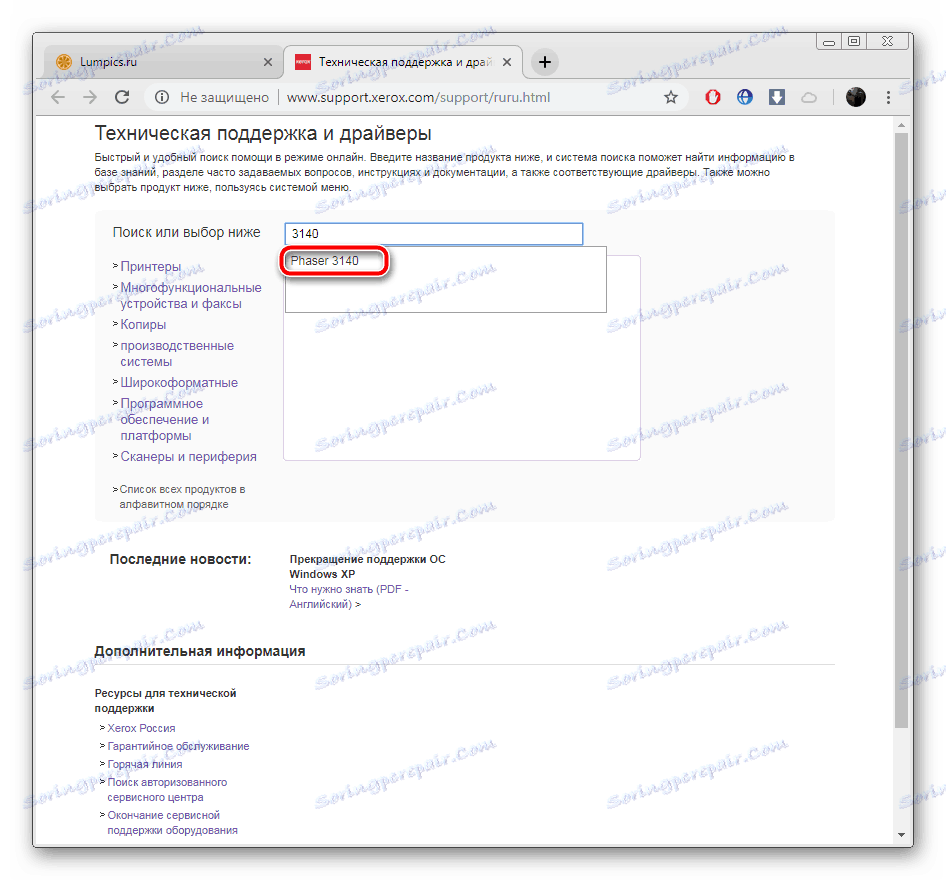
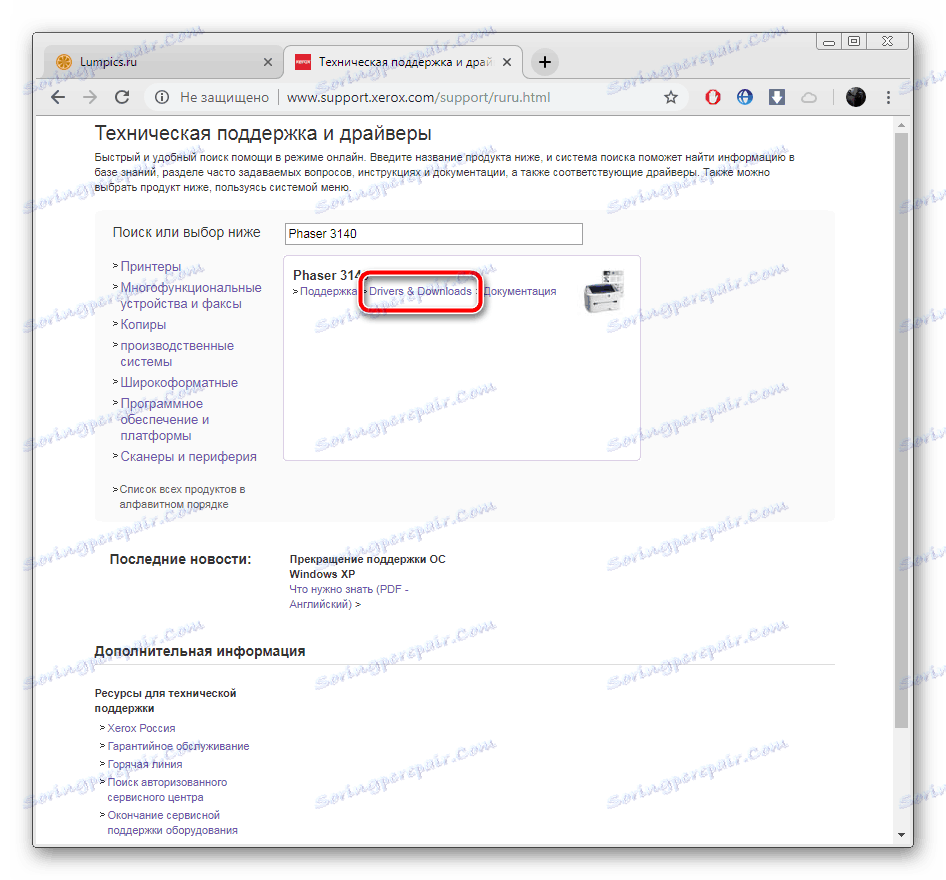
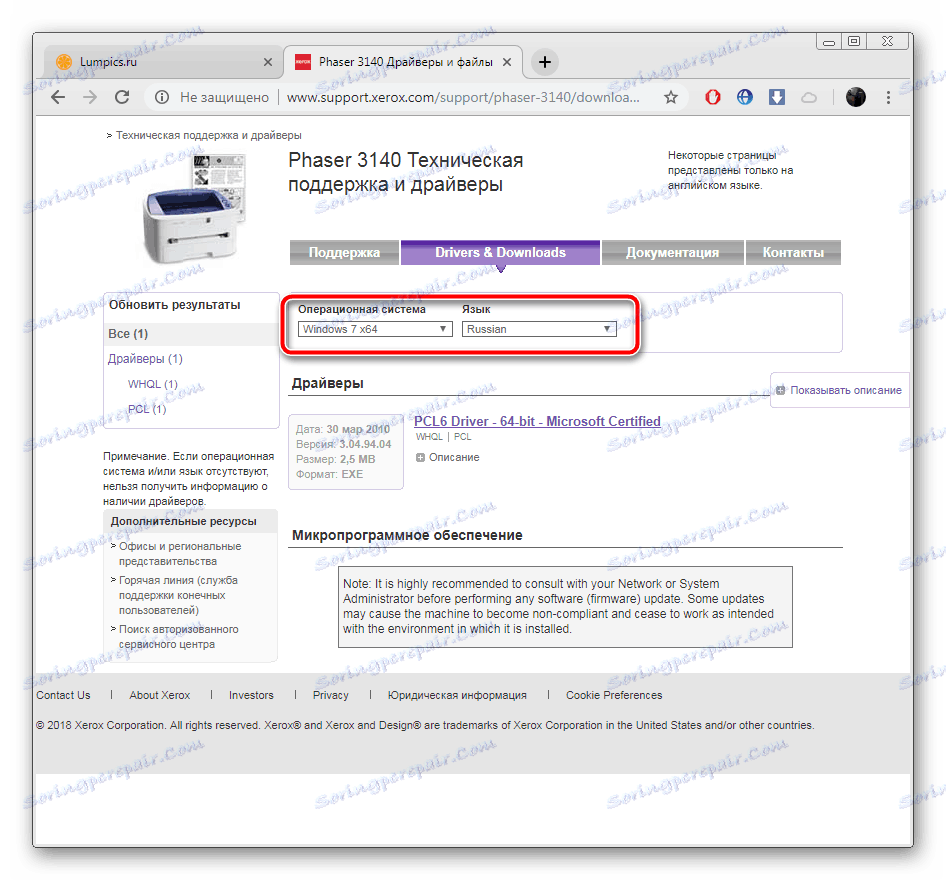
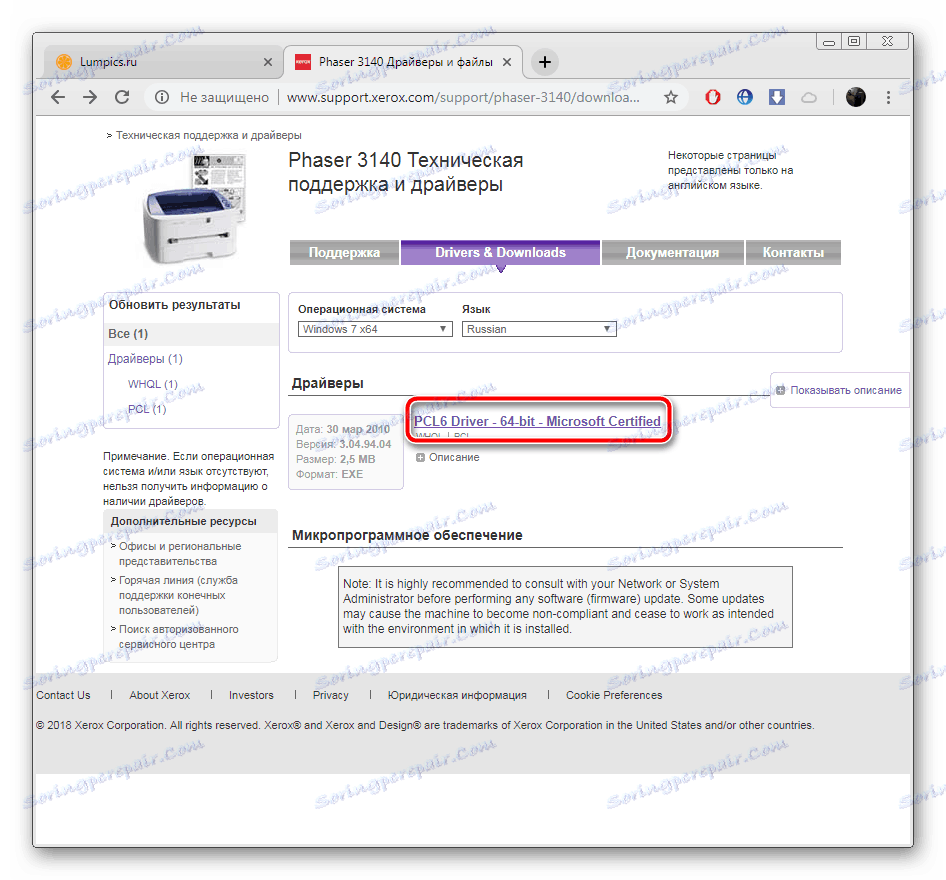
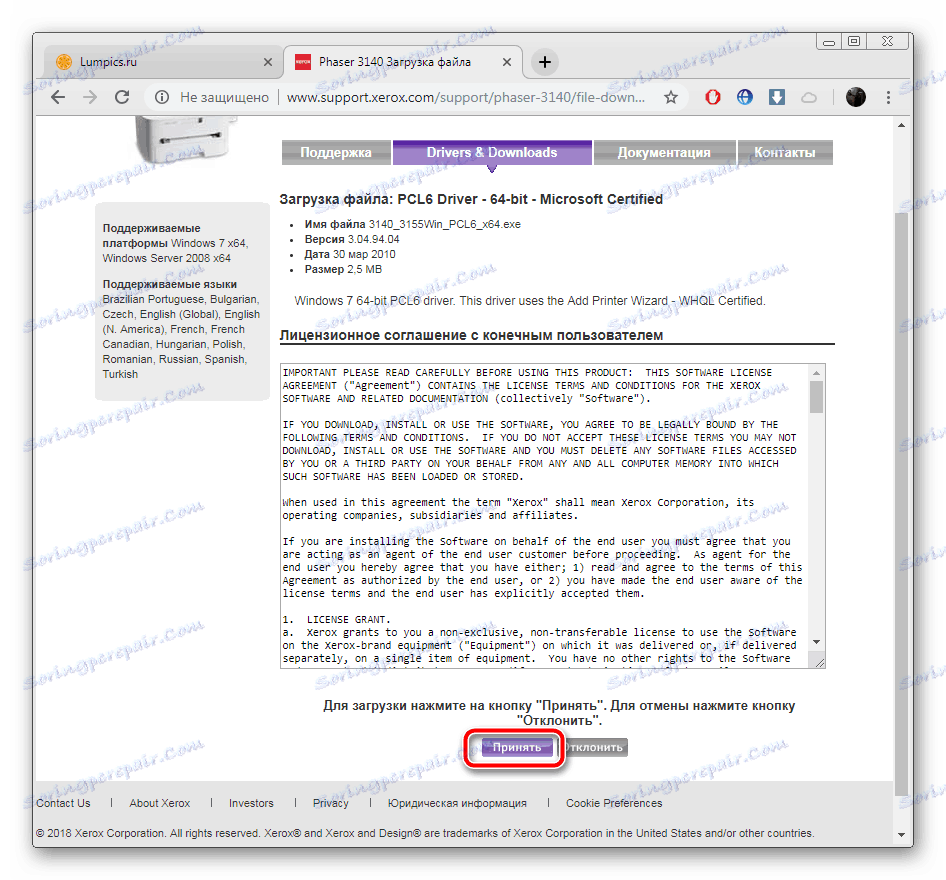

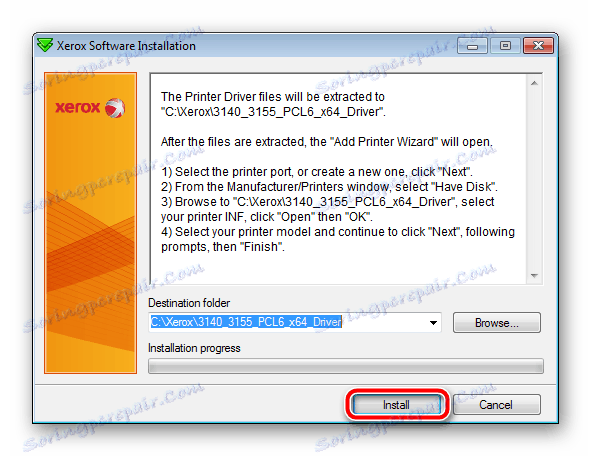
عند الانتهاء ، يمكنك توصيل الطابعة وإجراء اختبار للطباعة ، ثم المتابعة إلى التفاعل الكامل.
الطريقة 2: دعم البرامج
لا تناسب الطريقة الأولى بعض المستخدمين بسبب حقيقة أنه من الضروري إجراء عدد كبير من التلاعبات ، والتنقل عبر المواقع والانخراط في البحث عن الملفات المستقلة. في هذه الحالة ، نوصي باستخدام برنامج مساعد ، تتمثل المهمة الرئيسية له في تحديد برامج التشغيل الصحيحة وتثبيتها تلقائيًا للمعدات الضرورية. ممثلو مثل هذه البرامج هم عدد كبير جدًا ، ويمكنك قراءتها على الرابط التالي.
مزيد من التفاصيل: أفضل برنامج لتثبيت برامج التشغيل
إذا كنت مهتمًا بهذه الطريقة ، ننصحك بالاهتمام بها حل Driverpack أو دريفيرماكس . هذه التطبيقات تقوم بعمل ممتاز وتبحث عن أحدث إصدارات البرامج. على موقعنا على الانترنت هناك تعليمات للعمل معهم ، وسوف تجدها في المقالات على الروابط أدناه.
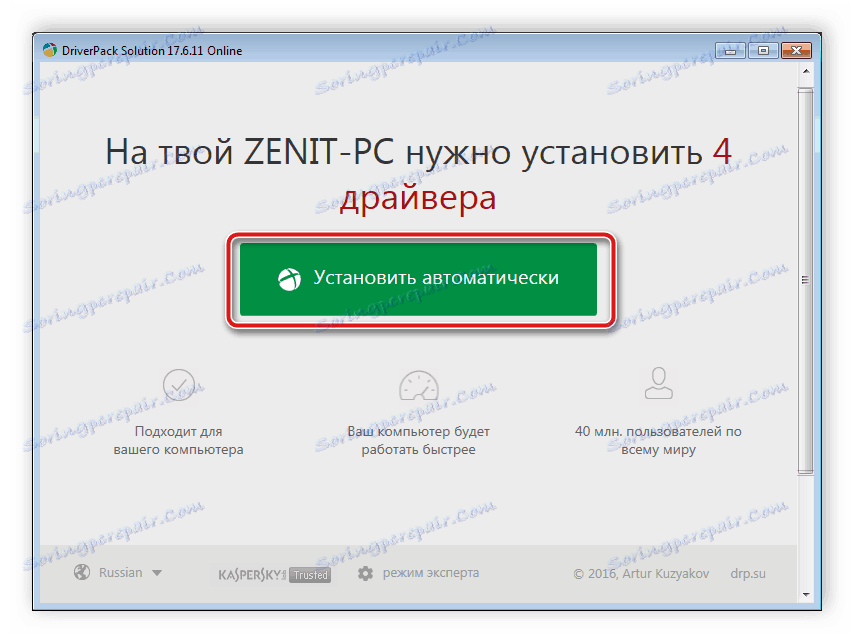
مزيد من التفاصيل:
كيفية تحديث برامج التشغيل على جهاز الكمبيوتر الخاص بك باستخدام برنامج DriverPack Solution
بحث وتثبيت برامج التشغيل في برنامج DriverMax
الطريقة الثالثة: معرف الطابعة
بعد توصيل الطابعة بالكمبيوتر ، يتم عرضها في نظام التشغيل الخاص بك. يرجع التفاعل الصحيح للجهاز إلى المعرف الفريد المحدد. يمكن أن يكون مفيدًا في العثور على برامج تشغيل مناسبة من خلال خدمات خاصة عبر الإنترنت. يحتوي ID Xerox Phaser 3140 على الشكل التالي:
USBPRINTXEROXPHASER_3140_ANDA674

اقرأ حول هذا الموضوع في المادة من مؤلف آخر لدينا. في المادة المقدمة سوف تجد دليلا مفصلا.
مزيد من التفاصيل: البحث عن برامج التشغيل حسب معرف الجهاز
الطريقة الرابعة: تثبيت الطابعة في Windows
بعض الأجهزة في Windows لا يتم اكتشافها تلقائيًا ، ولهذا السبب يجب إضافتها من خلال أداة مدمجة خاصة. في إحدى خطوات التثبيت ، يتم إجراء البحث عن برامج التشغيل ذات الصلة. لذلك ، إذا لم تلائمك الطرق الثلاثة السابقة لأي سبب من الأسباب ، ننصحك بالتركيز على هذه الطريقة.
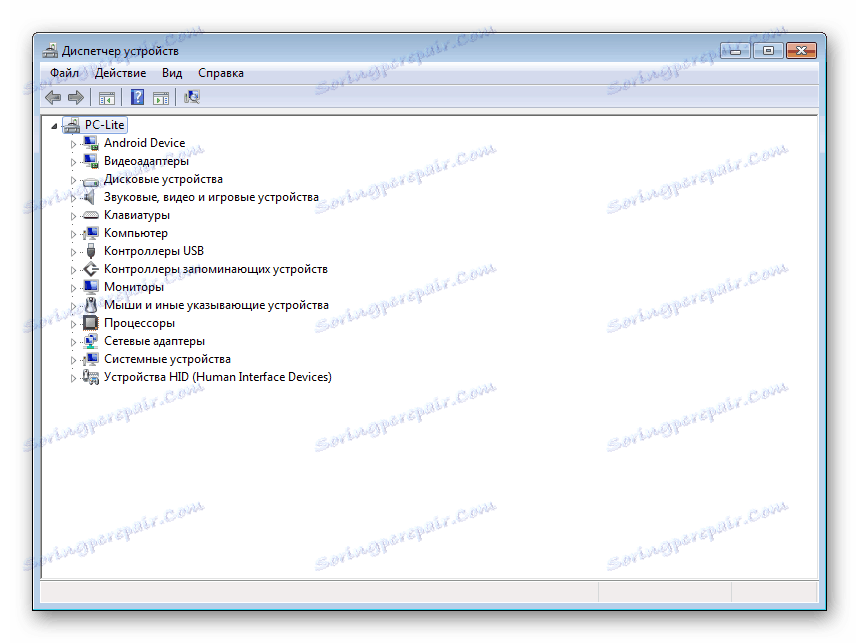
مزيد من التفاصيل: تثبيت برامج التشغيل باستخدام أدوات Windows القياسية
هذا هو المكان الذي وصلت فيه مقالنا إلى نهايته ، حيث حاولنا التحدث بأكبر قدر ممكن من التفاصيل حول العثور على البرامج وتنزيلها من أجل Xerox Phaser 3140. نأمل أن تكون تعليماتنا مفيدة وكنت قادرًا على تنفيذ العملية الضرورية دون أي مشاكل.
